PS将古装美男转为梦幻的仿手绘效果
贴吧 发布时间:2017-03-01 11:14:20 作者:空白的小月亮  我要评论
我要评论
今天小编为大家带来如何使用PS将古装美男转为梦幻的仿手绘效果,教程效果很美,喜欢的朋友可以一起来学习
作者的绘画功底非常深厚,转手绘的时候直接在原图上重画一遍,连衣服,头发等极细的部分都画得非常到位。新手可能有点难度。
原图

最终效果


1、软件是sai,把人物抠出来,滤色图层-叠点肤色在脸上,衣服上,衣服上叠一些蓝色紫色。

2、水彩笔磨皮,用笔把鼻子嘴巴的结构稍微画一下。
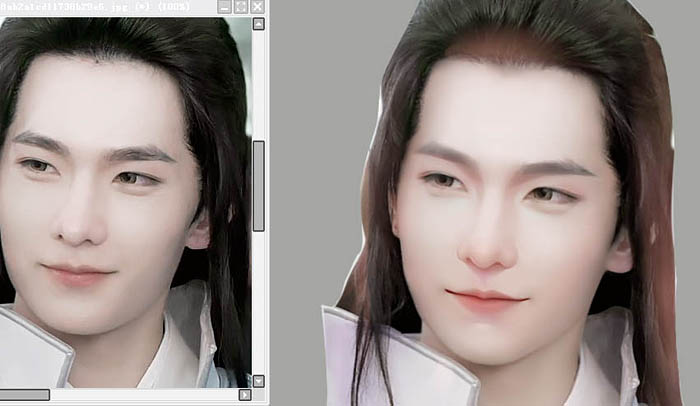
3、细化结构。
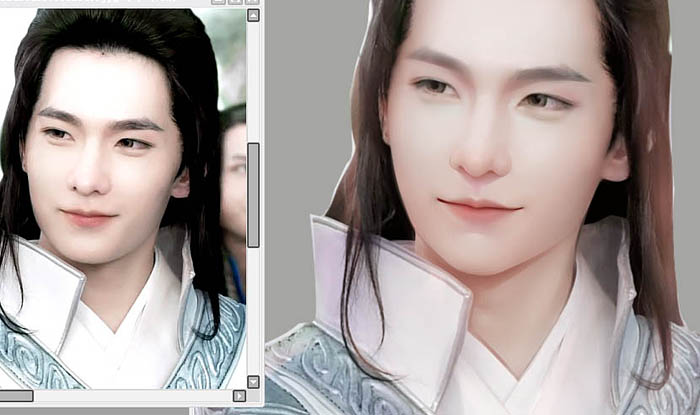
4、把鼻子和嘴巴的高光画出来。
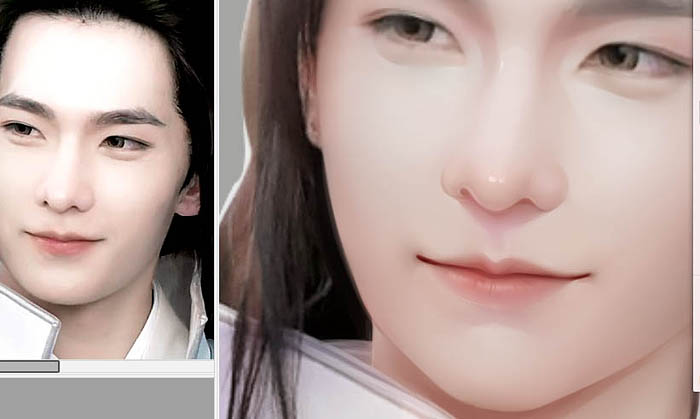
5、画眼睛轮廓,正片叠底加上眼睑的阴影,和眉毛先磨皮,然后画上眉毛丝(笔-材质用的扩散和躁点)。

6、眼睛高光,发光图层画。
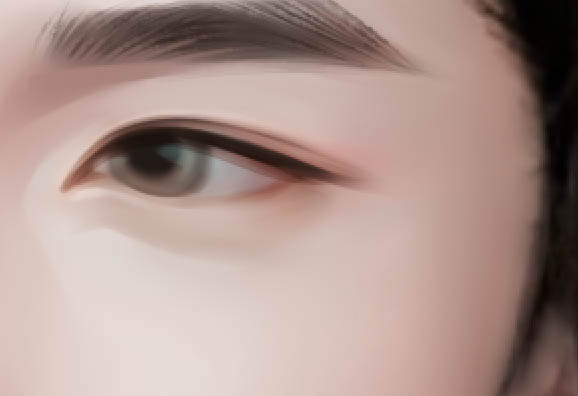
7、画上睫毛,然后用橡皮切割下刚才的高光,用笔给睫毛加蹭光。
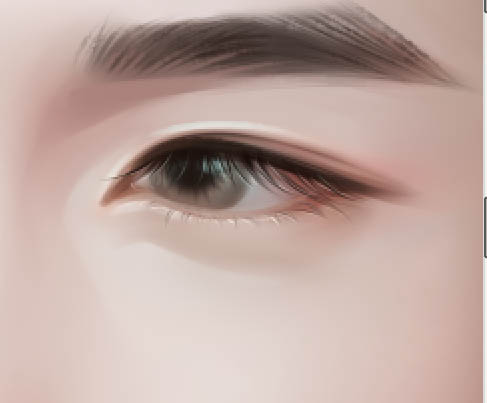
8、衣服,用水彩磨一遍主要位置的皮,正片叠底图层上画一遍阴影。

9、滤色图层,衣服边缘加一层肤色的光。

10、发光图层,给铠甲的高光描一遍。


11、头发的轮廓用画布丙烯刷出来,喷枪在高光的地方喷一下。

12、用笔,把上面的高光切割一下,这就是分组----然后用笔,画其他小分组。

13、笔设置的细一些,在边缘和浅的地方加一遍发丝。
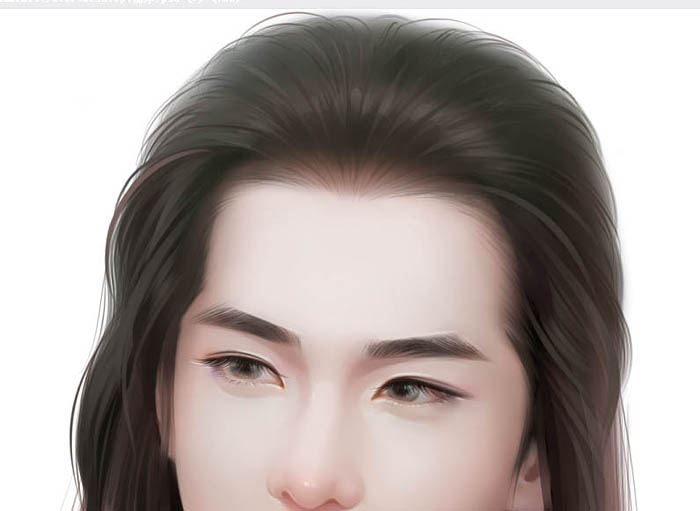
最终效果:

原图

最终效果


1、软件是sai,把人物抠出来,滤色图层-叠点肤色在脸上,衣服上,衣服上叠一些蓝色紫色。

2、水彩笔磨皮,用笔把鼻子嘴巴的结构稍微画一下。
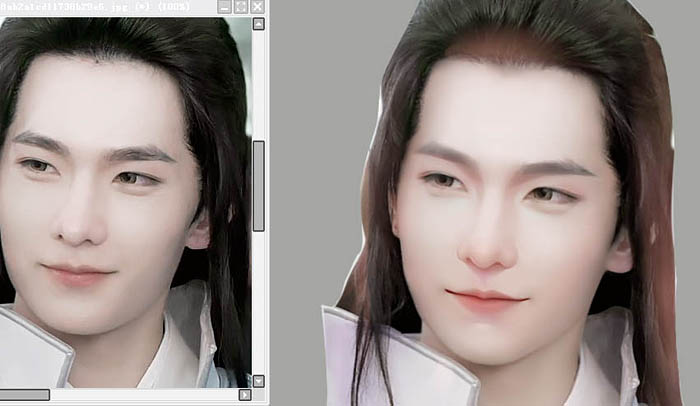
3、细化结构。
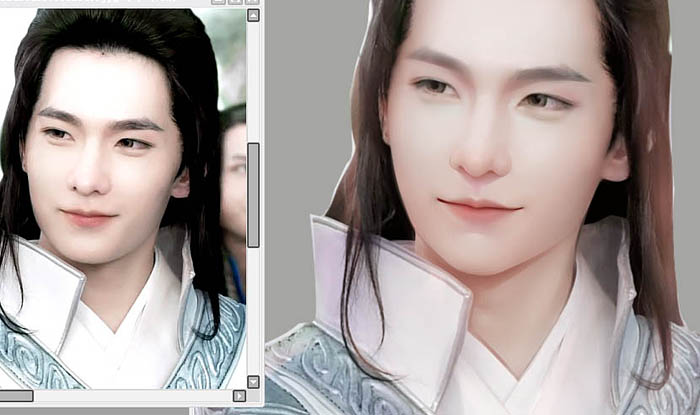
4、把鼻子和嘴巴的高光画出来。
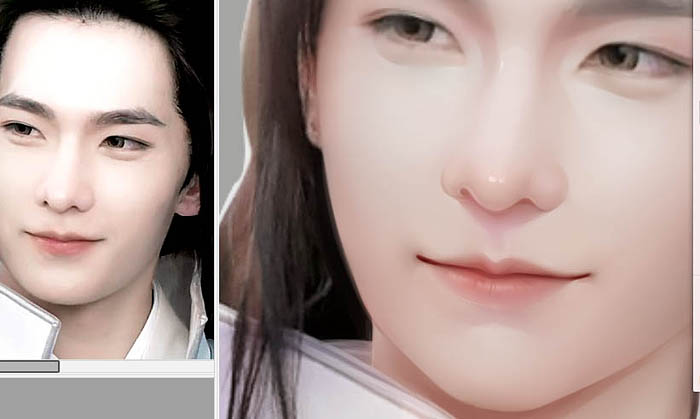
5、画眼睛轮廓,正片叠底加上眼睑的阴影,和眉毛先磨皮,然后画上眉毛丝(笔-材质用的扩散和躁点)。

6、眼睛高光,发光图层画。
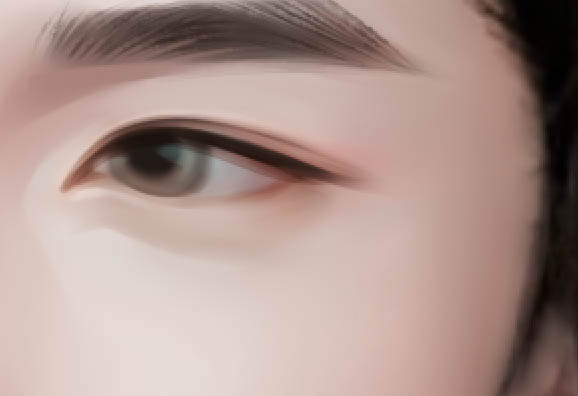
7、画上睫毛,然后用橡皮切割下刚才的高光,用笔给睫毛加蹭光。
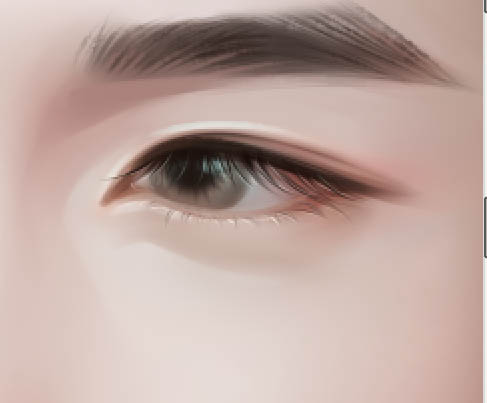
8、衣服,用水彩磨一遍主要位置的皮,正片叠底图层上画一遍阴影。

9、滤色图层,衣服边缘加一层肤色的光。

10、发光图层,给铠甲的高光描一遍。


11、头发的轮廓用画布丙烯刷出来,喷枪在高光的地方喷一下。

12、用笔,把上面的高光切割一下,这就是分组----然后用笔,画其他小分组。

13、笔设置的细一些,在边缘和浅的地方加一遍发丝。
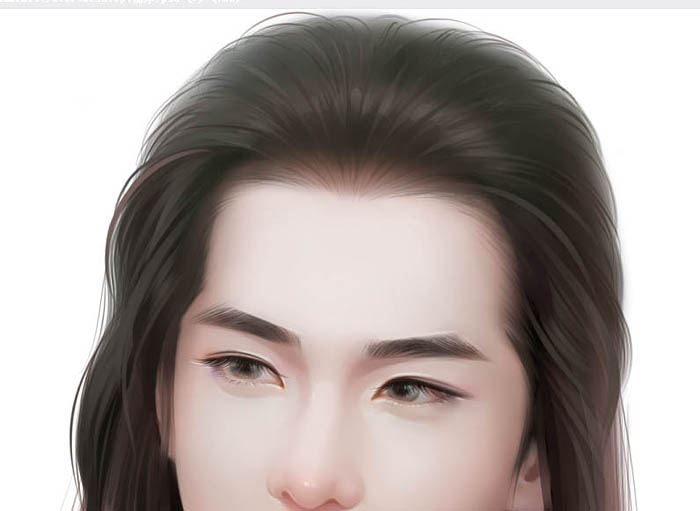
最终效果:

相关文章
 取景结束后,发现有些照片拍废了,比如跑焦、模糊等都是最常见的,我们可以通过锐化解决着个问题,详细请看下文介绍2024-01-29
取景结束后,发现有些照片拍废了,比如跑焦、模糊等都是最常见的,我们可以通过锐化解决着个问题,详细请看下文介绍2024-01-29 锐化作为一种常见的后期处理手段,能够让照片焕发新生,细节毕现,今天,就让我们一起走进锐化的世界,揭秘它的原理与操作技巧2024-01-29
锐化作为一种常见的后期处理手段,能够让照片焕发新生,细节毕现,今天,就让我们一起走进锐化的世界,揭秘它的原理与操作技巧2024-01-29 ps如何制作冰冻效果?在处理人物照片的时候,想要将手部照片添加结冰效果,该怎么操作呢?下面我们就来看看PS人物手部找天添加冻结效果的技巧2023-07-13
ps如何制作冰冻效果?在处理人物照片的时候,想要将手部照片添加结冰效果,该怎么操作呢?下面我们就来看看PS人物手部找天添加冻结效果的技巧2023-07-13
如何用ps调人的肤色? PS利用CMYK数值来调人物肤色的技巧
如何用ps调人的肤色?ps处理人像的时候,想要利用cmyk调人物肤色,下面我们就来看看PS利用CMYK数值来调人物肤色的技巧2023-06-29 ps图片怎么做破碎效果?ps图片处理的时候,想要做边缘破碎效果,该怎么制作呢?下面我们就来看看ps制作破碎照片效果详细图解2023-06-25
ps图片怎么做破碎效果?ps图片处理的时候,想要做边缘破碎效果,该怎么制作呢?下面我们就来看看ps制作破碎照片效果详细图解2023-06-25
Photoshop人物照片怎么去除法令纹? ps照片p掉法令纹的技巧
Photoshop人物照片怎么去除法令纹?ps照片精修的时候,想要去掉人物面部的法令纹,该怎么操作呢?下面我们就来看看ps照片p掉法令纹的技巧2023-03-17
Photoshop怎样让皮肤变细腻? ps人物图片处理让皮肤光滑细腻的方法
Photoshop怎样让皮肤变细腻?ps处理人像的时候,想要让人物皮肤更好,该怎么操作呢?下面我们就来看看ps人物图片处理让皮肤光滑细腻的方法2023-03-17
ps如何把人物鼻子变高挺? Photoshop人像处理把鼻梁变高的技巧
ps如何把人物鼻子变高挺?人物鼻梁有点矮,在处理图片的时候,想要Photoshop人像处理把鼻梁变高的技巧2023-03-17 ps修图人像眼袋怎么弄?ps处理人物图片的时候,想要去一下眼袋,该怎么修复眼袋呢?下面我们就来看看PS人物修图去眼袋的技巧,详细请看下文介绍2022-12-01
ps修图人像眼袋怎么弄?ps处理人物图片的时候,想要去一下眼袋,该怎么修复眼袋呢?下面我们就来看看PS人物修图去眼袋的技巧,详细请看下文介绍2022-12-01
ps人物照片怎么添加动感模糊效果? ps动感模糊滤镜的应用技巧
ps人物照片怎么添加动感模糊效果?ps修图的时候,想要给人物照片添加动感模糊效果,该怎么制作这个效果呢?下面我们就来看看ps动感模糊滤镜的应用技巧2022-06-01









最新评论